Ripristino dei dati storici (Designer)
Informazioni sulla riclassificazione dei dati storici
Dopo aver selezionato un modello di punteggio e creato una griglia, tutti i nuovi documenti che vengono classificati in quel modello riceveranno automaticamente un punteggio. Per applicare il punteggio intelligente ai dati storici (cioè ai dati esistenti raccolti prima della creazione della griglia), è necessario ricalibrare i dati.
Ecco alcune situazioni in cui è possibile eseguire il rescoring delle rubriche:
- Quando si desidera applicare una valutazione a documenti caricati prima della creazione della valutazione.
- Quando si apportano modifiche alla griglia e si desidera applicare tali modifiche ai documenti che sono già stati punteggiati.
- Quando si apportano modifiche al modello di punteggio e si desidera applicare tali modifiche ai documenti che sono già stati valutati.
Consiglio Q: Quando un modello di punteggio viene modificato, il ripristino del punteggio aggiorna solo i documenti interessati dalle modifiche.
- Quando la classificazione incrementale è disattivata per i carichi di dati e si desidera assegnare un punteggio ai documenti in modo retroattivo.
Consiglio Q: per eseguire il rescoring per una sessione di caricamento specifica, eseguire la classificazione specifica della sessione.
Ricalcolo dei dati storici
Consiglio Q: questo passaggio viene eseguito in Designer. È necessario avere accesso ai dati del progetto che si desidera utilizzare.
- Accedere a Studio.
- Aprire il menu di navigazione globale.
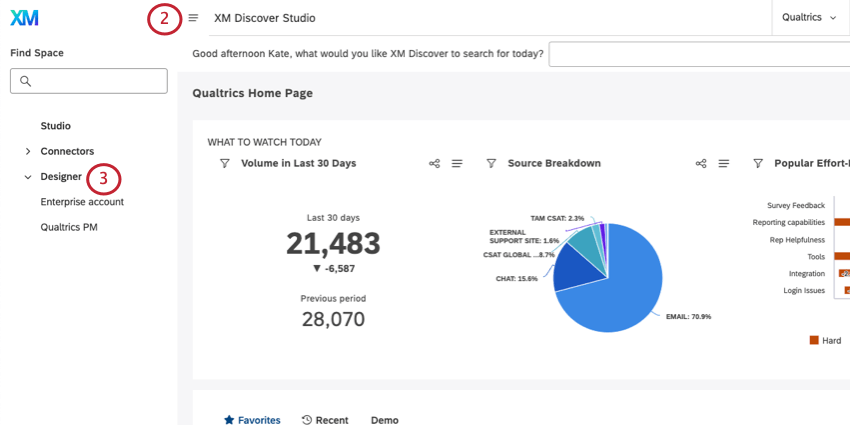
- Selezionare il designer.
Consiglio Q: se si ha accesso a più di un’istanza, selezionare l’istanza che si desidera aprire.
- Assicuratevi di essere nel progetto corretto.
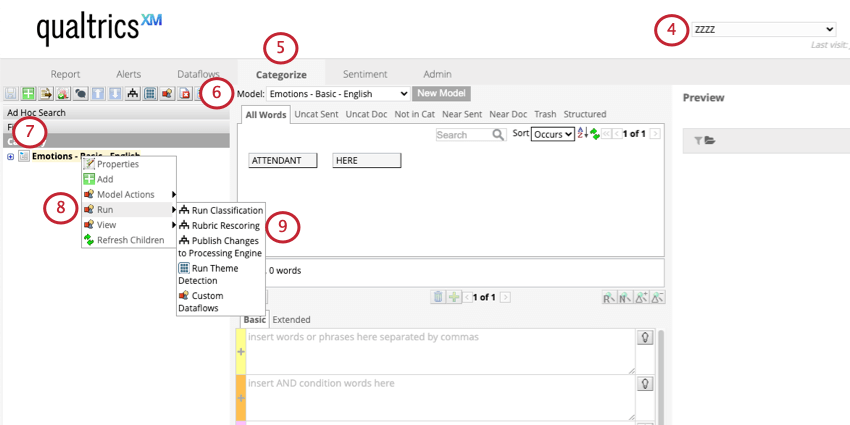
- Andare su Categorizza.
- Selezionare un modello di categoria da utilizzare dal menu a tendina Modello.
- Fare clic con il tasto destro del mouse sul nodo più alto (radice).
- Passare il mouse su Esegui.
- Selezionare la valutazione della rubrica.
- In Filtri data, selezionare l’intervallo di date dei dati che si desidera rivalutare. Selezionate Tutto il tempo per ricalcolare l’intero storico.
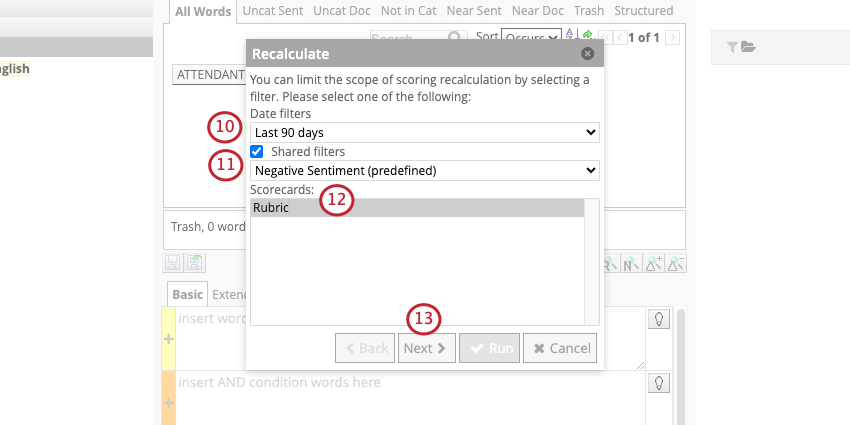
- Se si vuole, si può usare Filtri condivisi per restringere i documenti da riconsiderare. Se non si utilizzano filtri, tutti i dati storici all’interno dell’intervallo di date verranno ricalibrati.
- In SCHEDA PUNTEGGI, selezionare le schede punteggi che si desidera rivalutare.
Consiglio Q: questa opzione è utile se sono state definite più rubriche per lo stesso modello.
- Fare clic su Successivo.
- Fare clic su Avanzate.
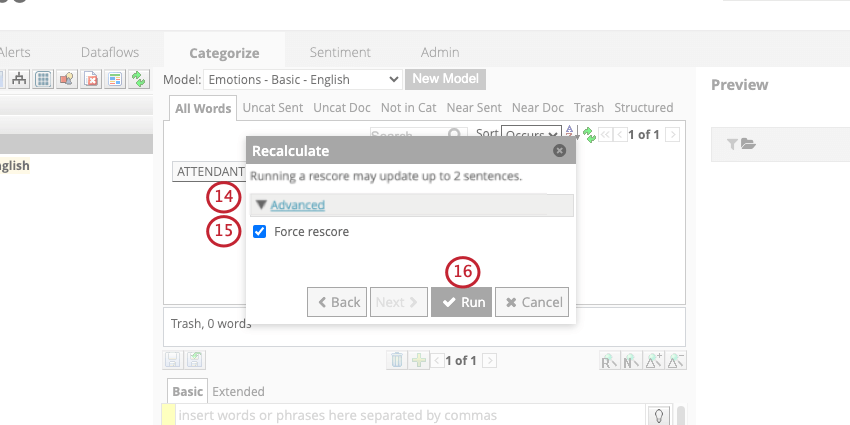 Consiglio Q: viene visualizzato il numero di feedback che verranno ricalcolati in base ai filtri definiti.
Consiglio Q: viene visualizzato il numero di feedback che verranno ricalcolati in base ai filtri definiti. - Selezionare la Forza Risposta.
- Fare clic su Esegui.
- Attendere il termine del rescoring per lasciare la pagina.
Consiglio Q: il riconsiderare la griglia comporta anche una classificazione del modello.
Prassi raccomandate
Tenere presente le seguenti raccomandazioni quando si esegue il rescoring delle rubriche:
- Quando si crea il rubric, filtrare il rescoring in base alla data per assicurarsi di non dover rescorrere tutti i dati storici ogni volta che si desidera apportare una piccola modifica al rubric. In questo modo si può risparmiare il tempo necessario per caricare i dati e controllare i risultati.
- All’inizio lavorate con sottoinsiemi più piccoli di dati. Convalidare i punteggi su un insieme ridotto di dati migliorerà notevolmente le performance, soprattutto nelle fasi iniziali, quando si sta ancora perfezionando la griglia di valutazione.
- Ricodificare gli insiemi di dati più grandi durante l’orario di lavoro, perché il ricodifica potrebbe richiedere del tempo per essere completata e non si vuole interrompere le funzioni della giornata lavorativa.